word文档中怎样显示/隐藏段落标记 word文档中显示/隐藏段落标记的方法
发布时间:2017-07-04 13:54:08 浏览数:
今天给大家带来word文档中怎样显示/隐藏段落标记,word文档中显示/隐藏段落标记的方法,让您轻松解决问题。
在word编辑中有时我们需要显示或隐藏格式标记,但具体如何实现,跟小编一起来看吧。具体方法如下:
1双击桌面快捷键运行word程序,选择“文件”选项,单击“打开”命令,打开示例文档。
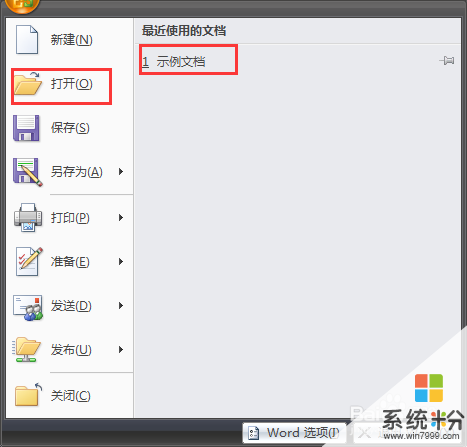 2
2打开示例文档后发现本篇文档中显示段落标记。
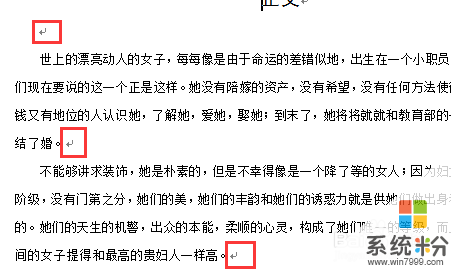 3
3选择“文件”选项,点击“word”选项。
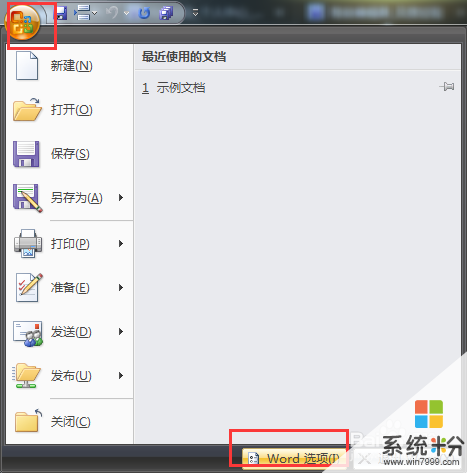 4
4弹出窗口右侧显示常用、校对、版式、高级等选项,点击选择“显示”选项,找到“始终在屏幕上显示这些格式标记”取消“段落标记”前面的勾选,单击确定。
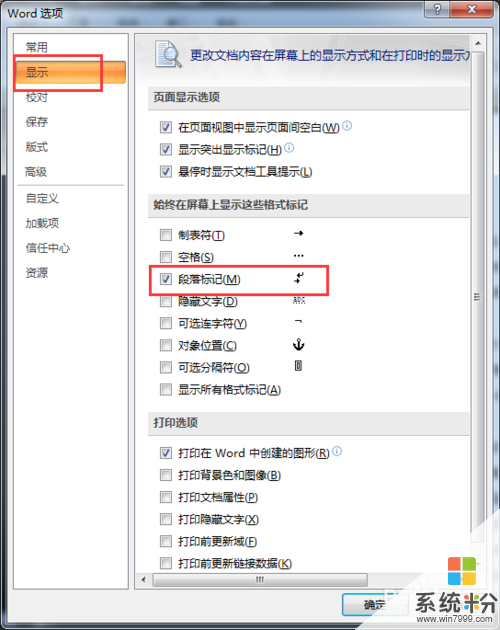 5
5成功取消原文档中段落标记的显示。
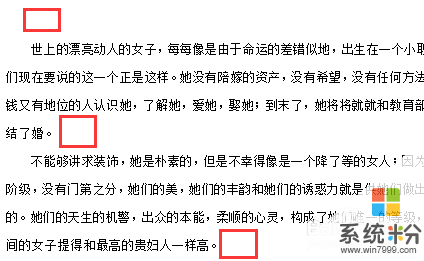 6
6其他格式符号(如制表符、空格符)的显示与隐藏同理操作,你学会了吗?如果此经验对您有帮助,请为我投票加关注,我会努力写更加实用的经验,谢谢你们的支持。
以上就是word文档中怎样显示/隐藏段落标记,word文档中显示/隐藏段落标记的方法教程,希望本文中能帮您解决问题。